Tag Cloud
Quella che vedete sotto,nella foto, è la nuovissima tag cloud ora disponibile non solo per utenti WordPress ma anche Blogger. Per avere un idea è sulla sidebar del mio blog a destra.
Questo widget preleva in automatico tutti i tag che solitamente si inseriscono nella pubblicazione di notizie organizzandoli in una gradevole e dinamica grafica decisamente 2.0.E' un mix di Flash, JavaScript e Css con un peso leggero e non rallenta il caricamento del browser. Ma veniamo subito al dunque e cerchiamo di inserirlo nel nostro blog.
Come prima cosa bisogna cercare un codice simile a questo nel riquadro, ma prima ovviamente dovete aprire il codice Xml del vostro blogger e spuntare la casella "espandi i modelli widget". <b:section class='sidebar' id='sidebar' preferred='yes'>
Il codice sopra serve solo per la ricerca e non dovete copiarlo o incollarlo.
Sotto questa linea vi sono tutti i widget presenti nel vostro blog e a questo punto dovete incollare il codice sottostante :
<b:widget id='Label99' locked='false' title='Labels' type='Label'>
<b:includable id='main'>
<b:if cond='data:title'>
<h2><data:title/></h2>
</b:if>
<div class='widget-content'>
<script src='http://halotemplates.s3.amazonaws.com/wp-cumulus-example/swfobject.js' type='text/javascript'/>
<div id='flashcontent'>Blogumulus by <a href='http://www.roytanck.com/'>Roy Tanck</a> and <a href='http://www.bloggerbuster.com'>Amanda Fazani</a></div>
<script type='text/javascript'>
var so = new SWFObject("http://halotemplates.s3.amazonaws.com/wp-cumulus-example/tagcloud.swf", "tagcloud", "240", "300", "7", "#ffffff");
// uncomment next line to enable transparency
//so.addParam("wmode", "transparent");
so.addVariable("tcolor", "0x333333");
so.addVariable("mode", "tags");
so.addVariable("distr", "true");
so.addVariable("tspeed", "100");
so.addVariable("tagcloud", "<tags><b:loop values='data:labels' var='label'><a expr:href='data:label.url' style='12'><data:label.name/></a></b:loop></tags>");
so.addParam("allowScriptAccess", "always");
so.write("flashcontent");
</script>
<b:include name='quickedit'/>
</div>
</b:includable>
</b:widget> A questo punto potete fare un anteprima del vostro blog e vedere il risultato.
Ora passiamo a come modificare i vari aspetti di Blogums:
di predefinito il tag cloud è largo 240px e lungo 300px ma potete modificare questi aspetti che stanno in questa linea: var so = new SWFObject("http://halotemplates.s3.amazonaws.com/wp-cumulus-example/tagcloud.swf", "tagcloud", "240", "300", "7", "#ffffff"); Per poter cambiare il colore dello sfondo invece dovete cercare il seguente codice e modificare il colore espresso in formato esadecimale: var so = new SWFObject("http://halotemplates.s3.amazonaws.com/wp-cumulus-example/tagcloud.swf", "tagcloud", "240", "300", "7", "#ffffff"); Il colore del testo è in questa riga di codice invece e va modificato solo la parte in rosso, attenzione: so.addVariable("tcolor", "0x333333"); Infine la grandezza del testo che di predefinito è 12: so.addVariable("tagcloud", "<tags><b:loop values='data:labels' var='label'><a expr:href='data:label.url' style='12'><data:label.name/></a></b:loop></tags>"); Come ultimo aspetto ma non meno importante riguarda i Css e come modificare il riquadro dove va inserito l'intero tag cloud, cioè per poterlo spostare a destra o sinistra, cambiare margini, padding ecc.
Se osservate bene all'inizio del codice: b:widget id=Label99 basterà semplicemente creare un nuovo tag css del tipo:
#Label2{
background:#3ca4e2;
width:259px;
margin-left:-10px;
margin-top:-20px;
}
dove dopo il simbolo # va inserito l'id del widget ma qui fate molta molta
attenzione!.background:#3ca4e2;
width:259px;
margin-left:-10px;
margin-top:-20px;
}
Quando andrete a salvare le modifiche Blogger in automatico cambierà l'id del widget(in numero non sarà più 99 ma lo metterà blogger come gli pare).
Ricapitolando: salvate le modifiche e andate a cercare come blogger ha modificato l'id poi create la parte di css come ho fatto io sopra per il mio blog.
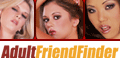







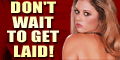







0 commenti:
Posta un commento